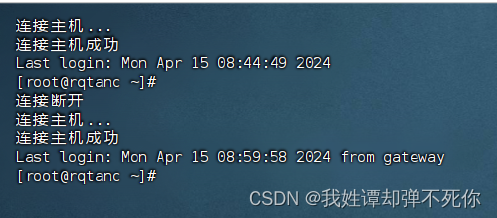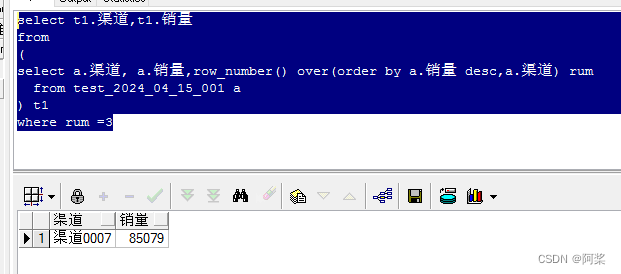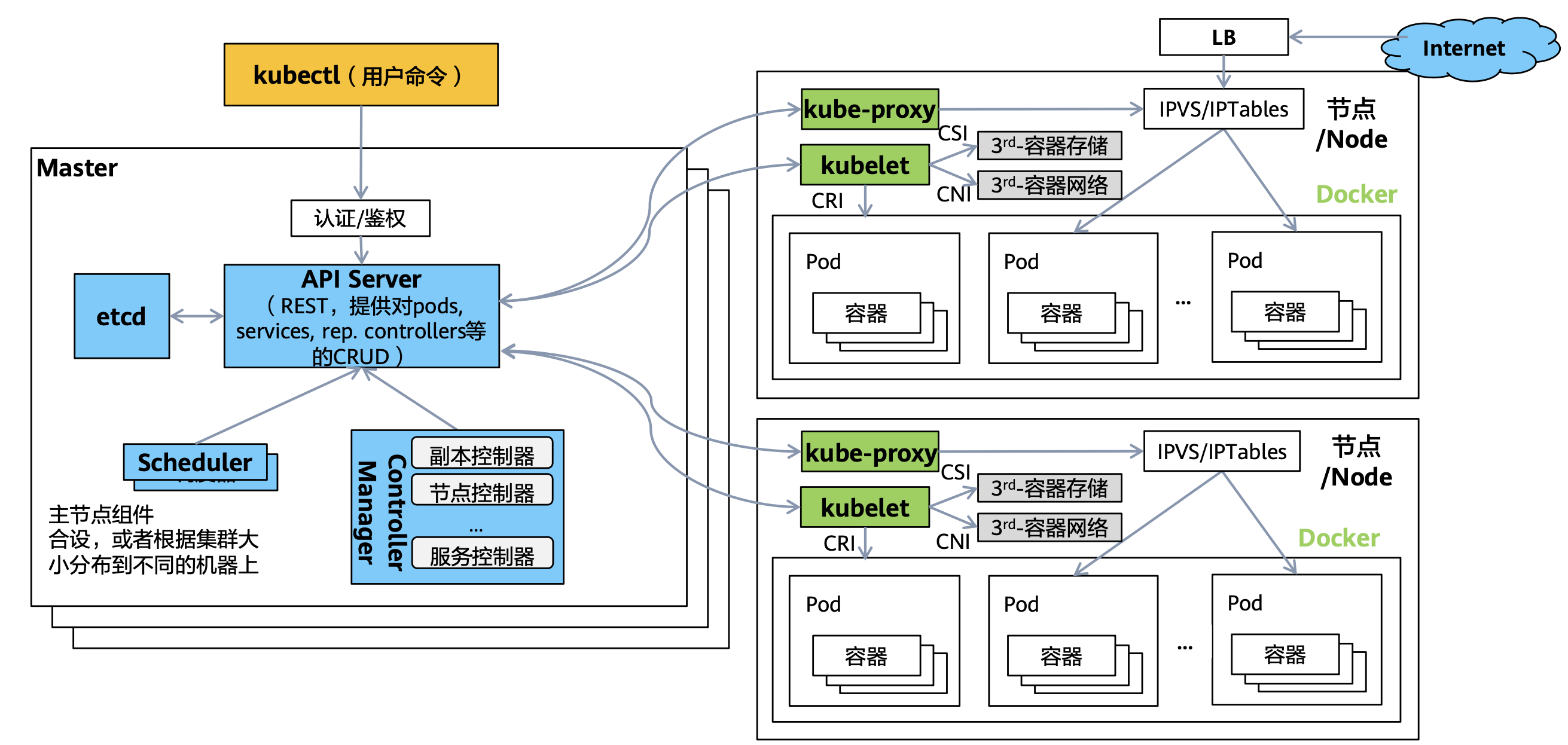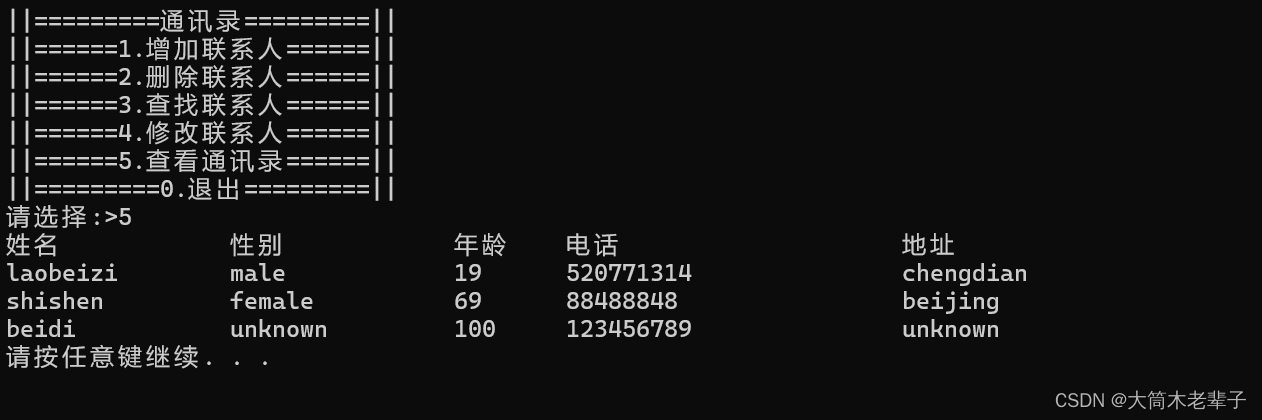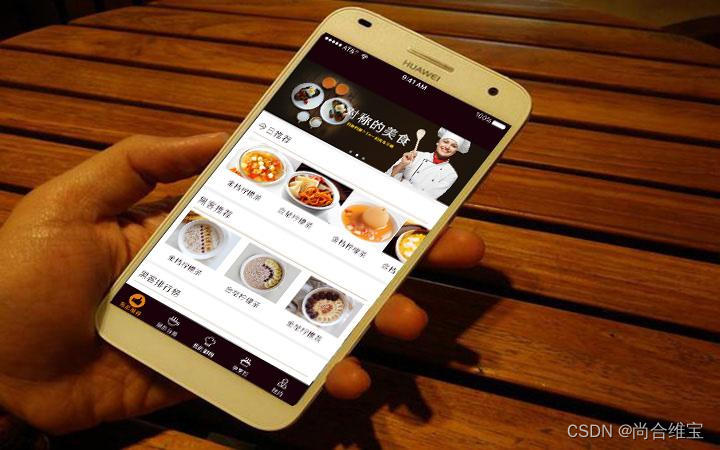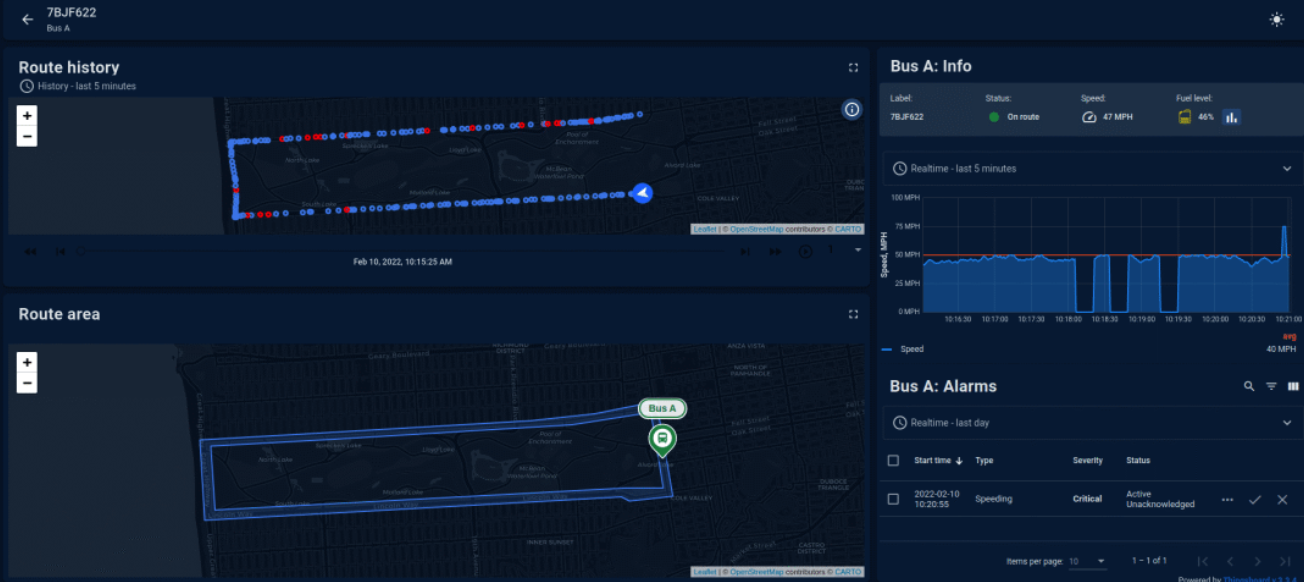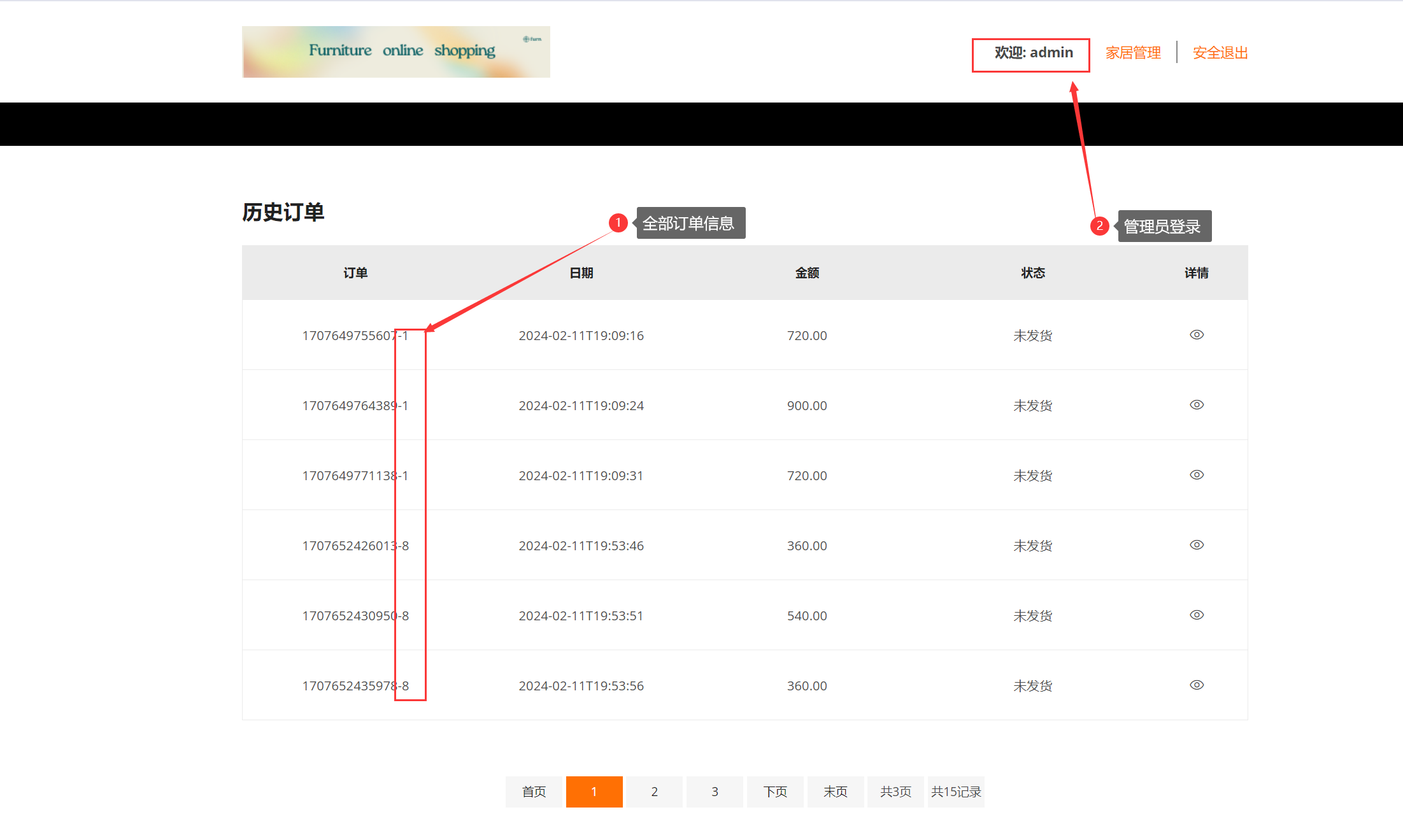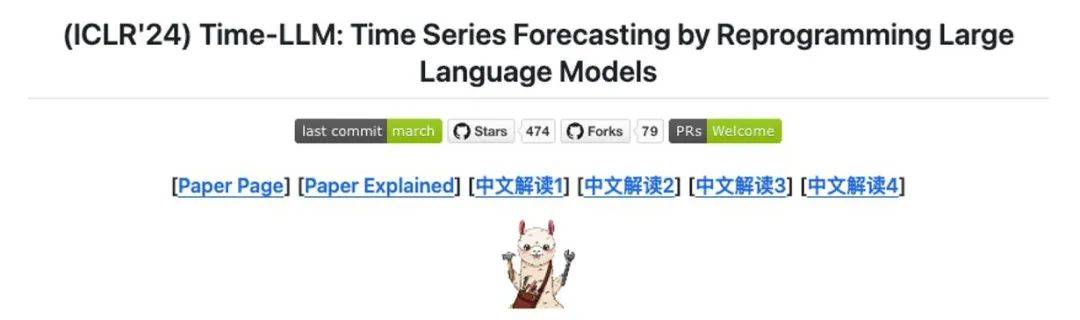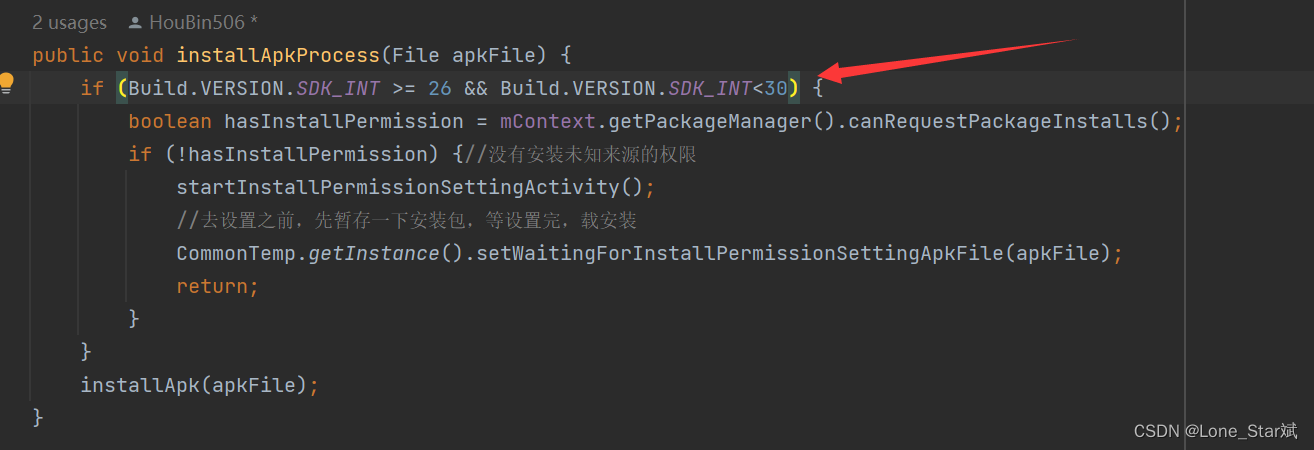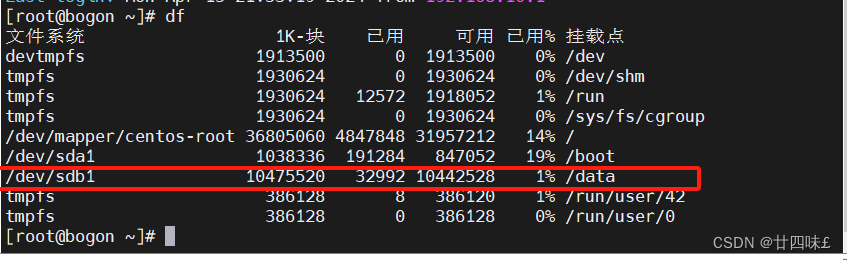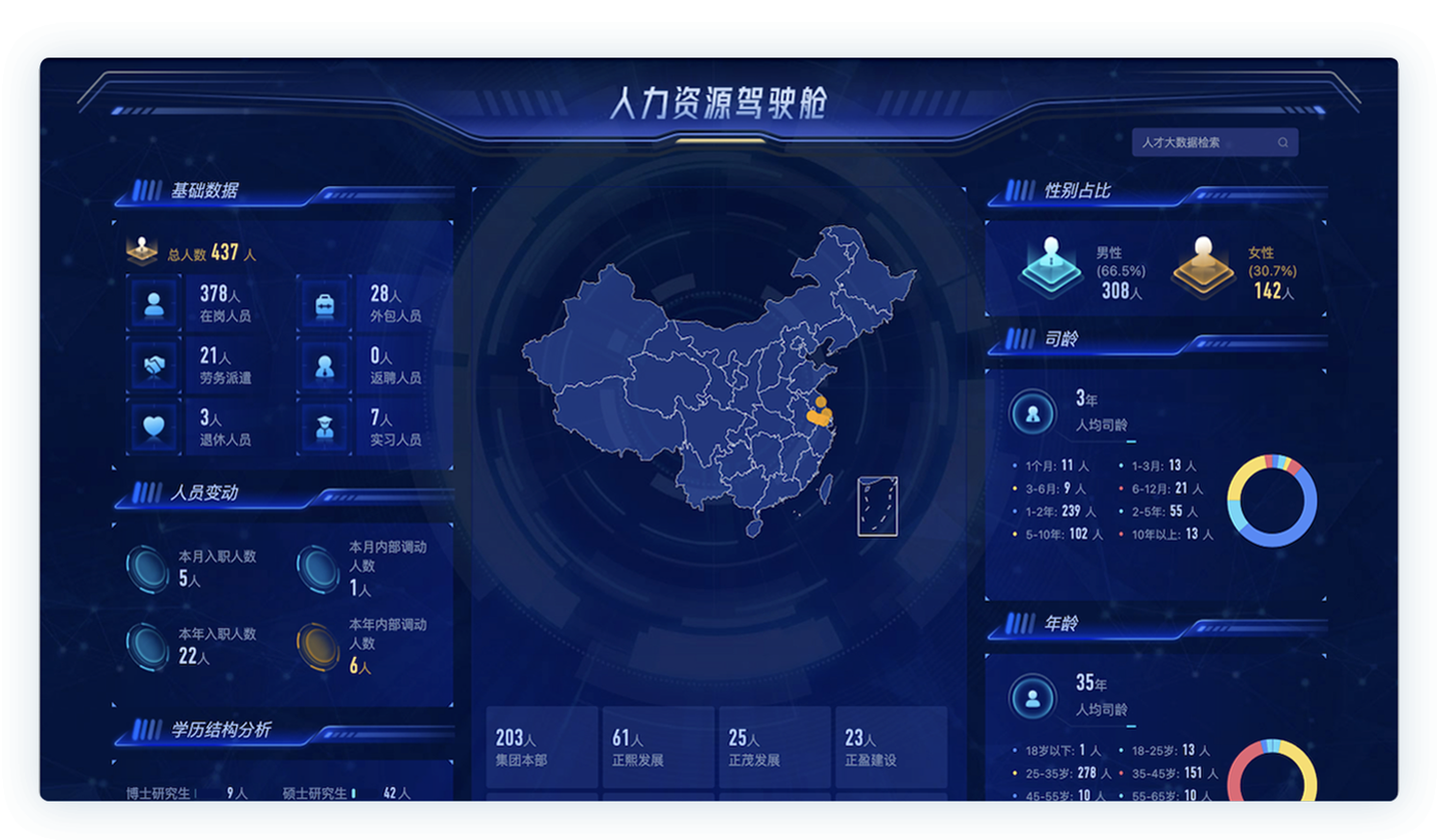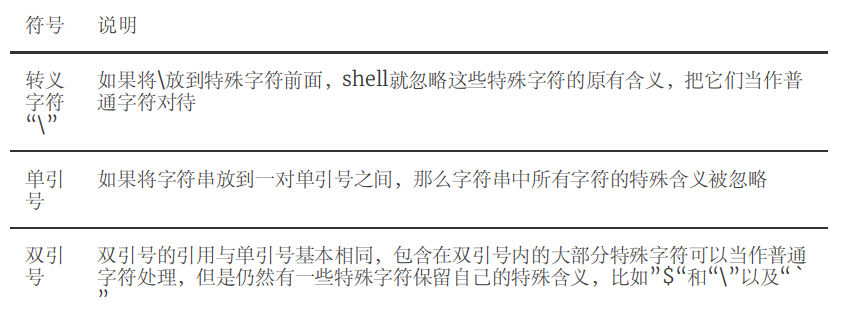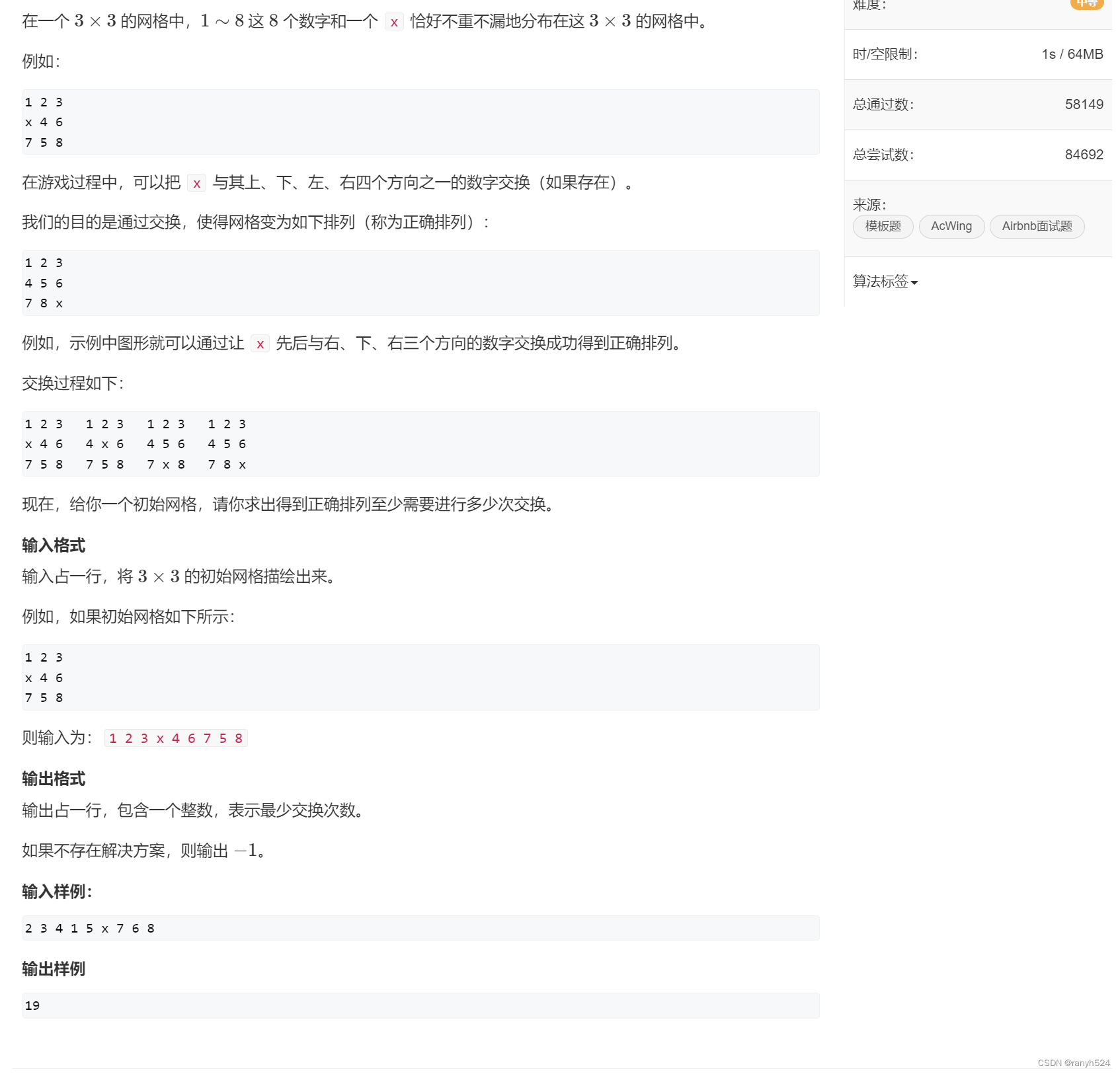Vmware 17下载地址
***永久许可证:***5Y012-8HL8P-0J8U0-032Q6-93KKF
CentOS 7 下载地址
一、配置CentOS 如下
- 创建新的虚拟机,选择典型,点击下一步
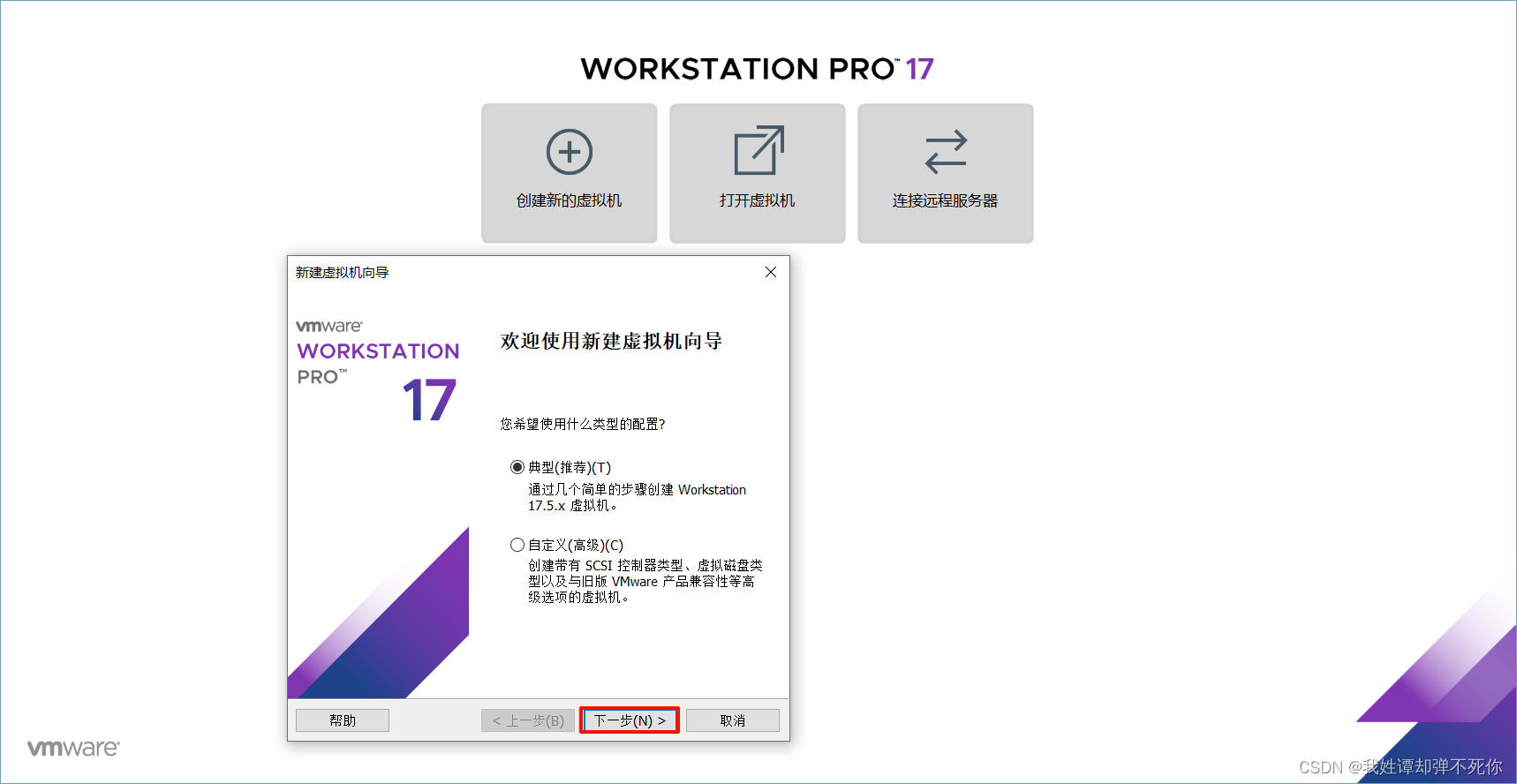
- 选择上述下载镜像存储位置,选择镜像,点击下一步
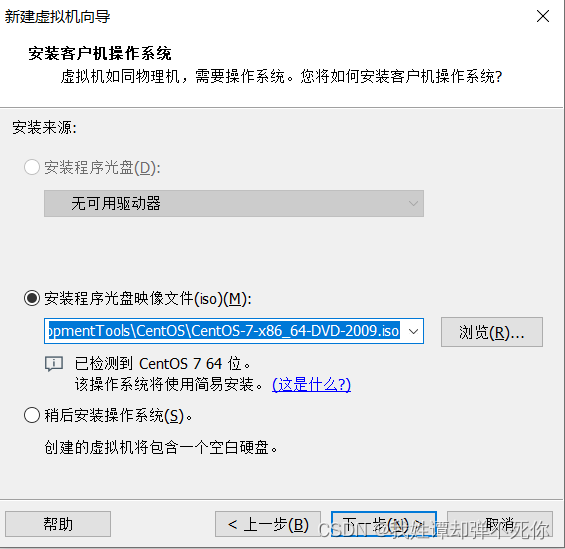
3.填写相关信息,点击下一步
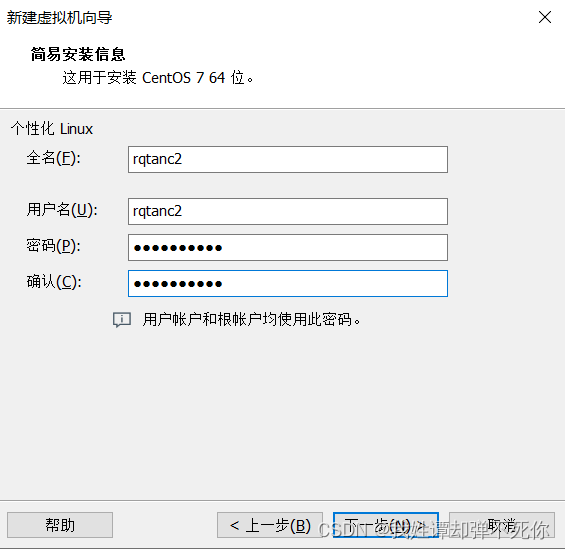
4.填写相关信息,修改存储位置,点击下一步
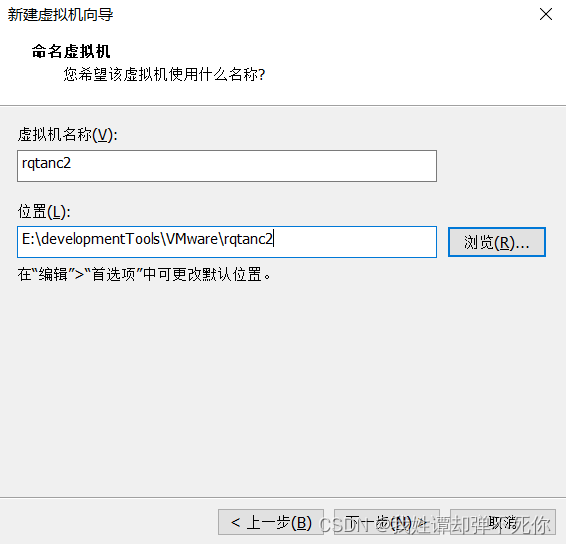
5.根据实际需要,修改磁盘容量大小,进行下一步
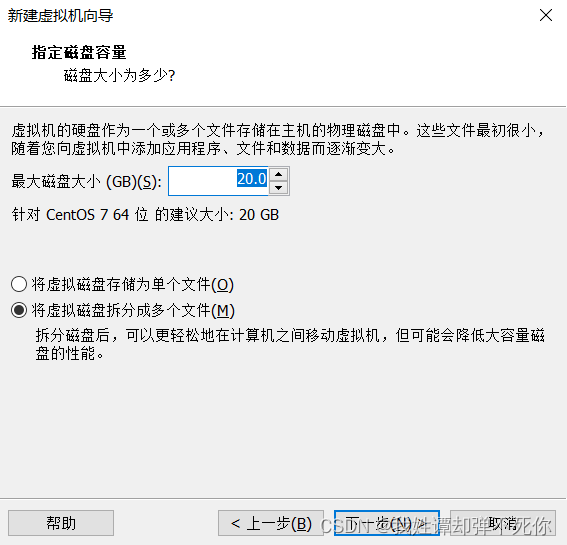
6.根据实际需要修改自定义硬件,点击完成
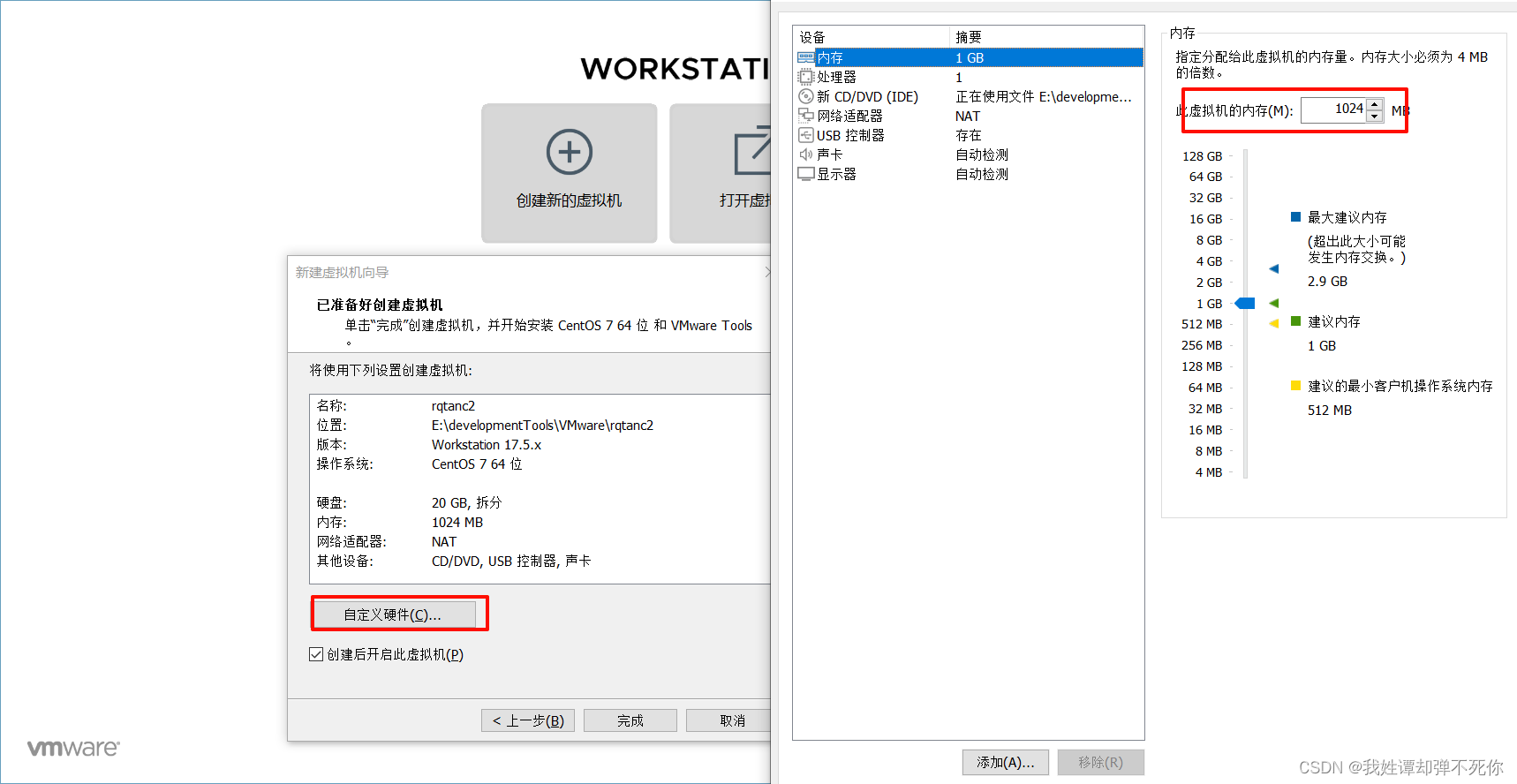
二、克隆虚拟机
1.点击以配置好的虚拟机,选择管理克隆并进行下一步
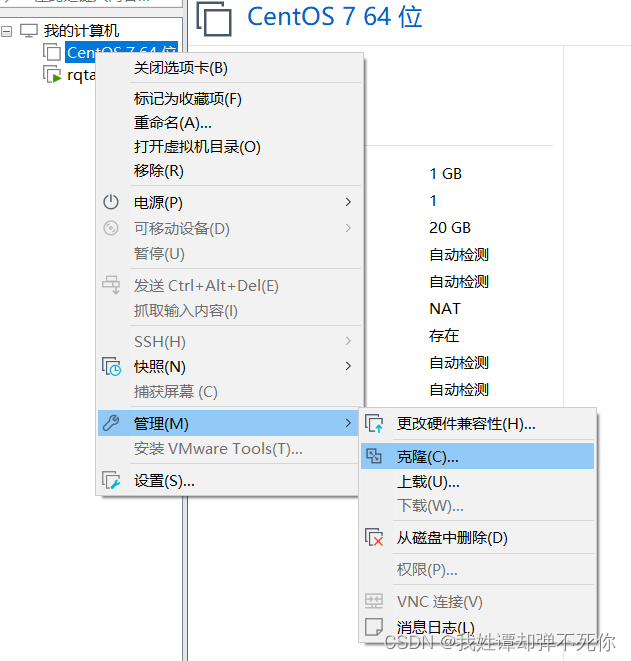
2.选择虚拟机中当前状态,点击下一步

3.选择创建完整克隆,点击下一步
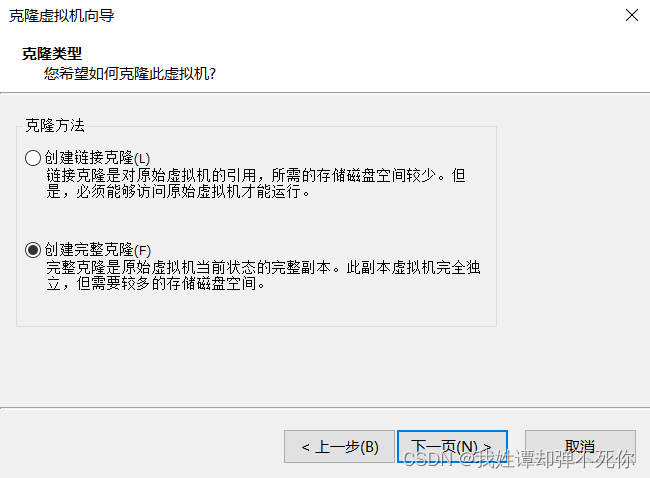
4.命名并设置存储位置,点击完成等待克隆完成
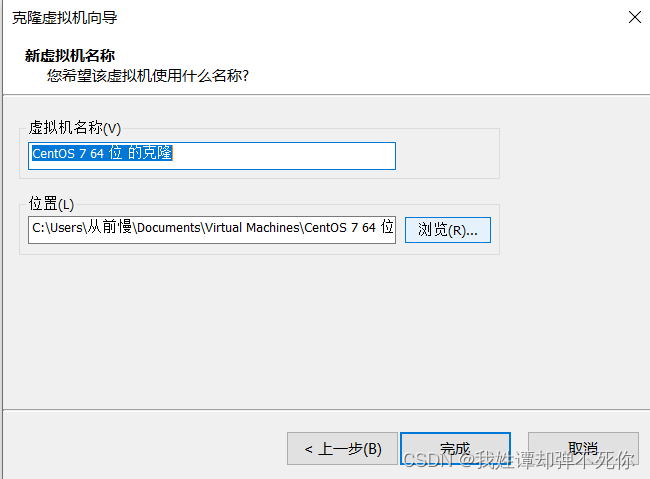
5.修改MAC地址
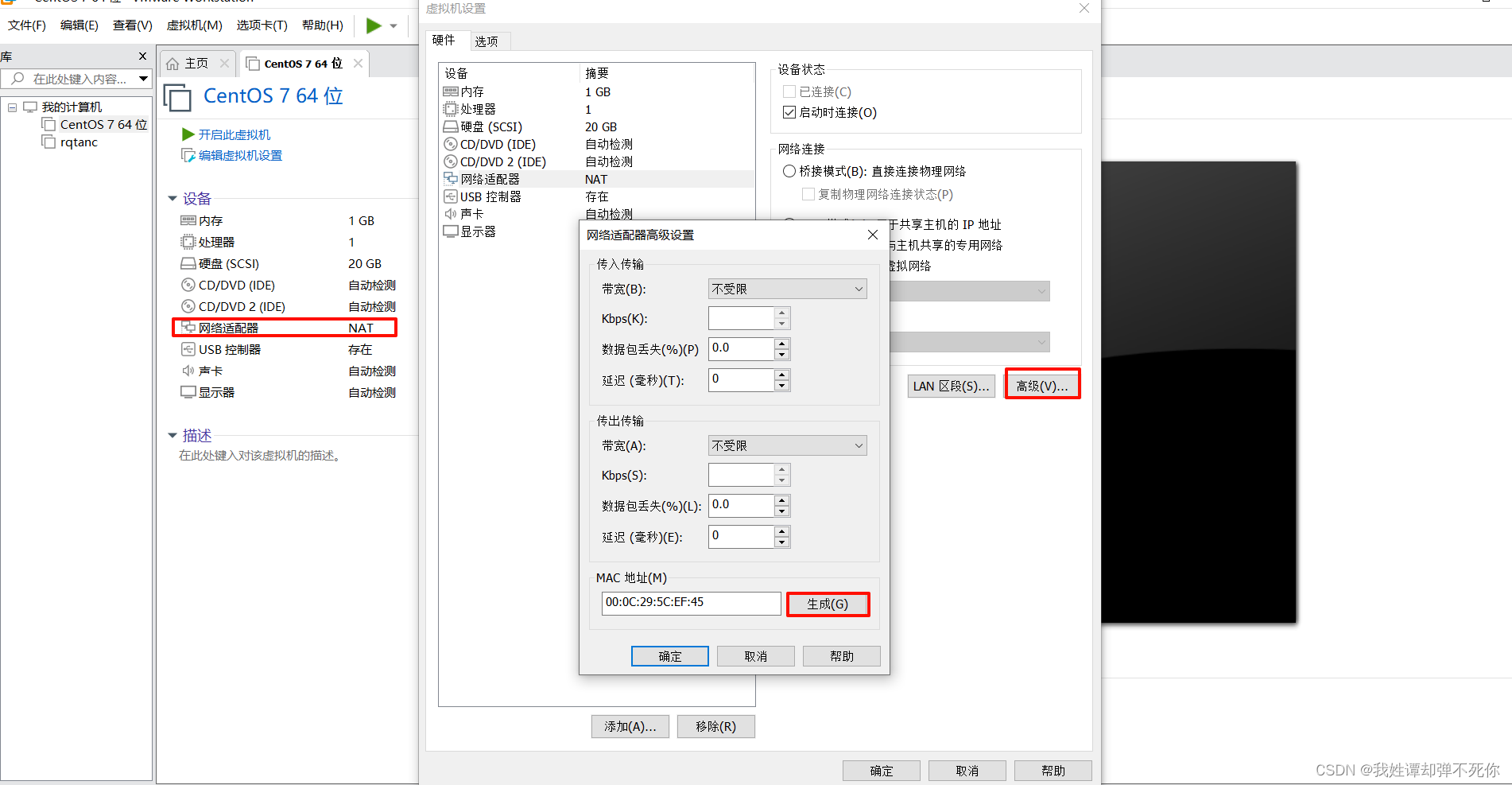
6.启动虚拟机,修改主机名,并重启虚拟机
[rqtanc@localhost ~]$ su -
Password:
Last login: Mon Apr 15 07:20:14 PDT 2024 on pts/0
[root@localhost ~]# vim /etc/hostname
[root@localhost ~]# reboot
7.修改IP地址,将BOOTPROTO = “dhcp” 修改为 BOOTPROTO = “static”,并配置IPADDR、NETMASK、GATEWAY
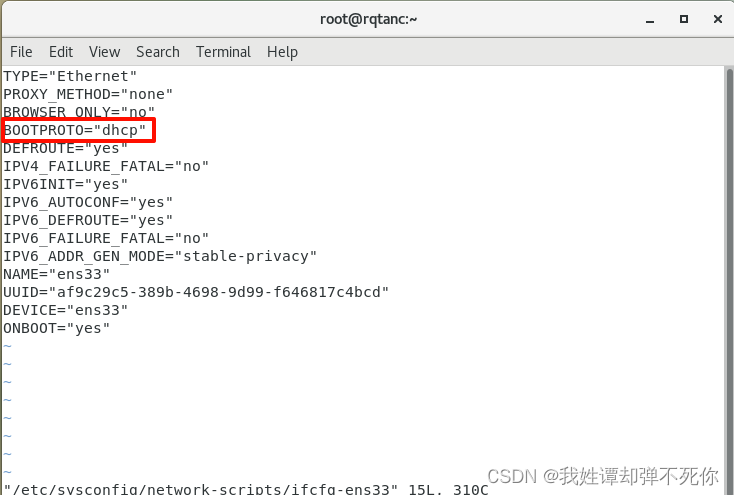
8.修改UUID
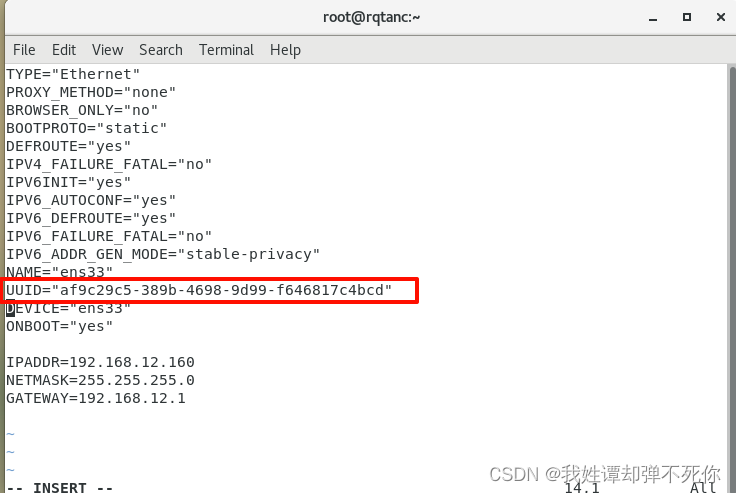
[root@rqtanc ~]# vim /etc/sysconfig/network-scripts/ifcfg-ens33
9.重启网络
[root@rqtanc ~]# systemctl restart network
三、SSH远程连接
1.查看防火墙状态
[root@rqtanc ~]# sudo systemctl status firewalld
2.检查防火墙是否允许 SSH 服务(通常使用 22 端口)
[root@rqtanc ~]# sudo firewall-cmd --list-all
public (active)
target: default
icmp-block-inversion: no
interfaces: ens33
sources:
services: dhcpv6-client ssh
ports:
protocols:
masquerade: no
forward-ports:
source-ports:
icmp-blocks:
rich rules:
3.检查特定端口是否放行,若不执行上述命令,则执行以下命令,如果返回yes表示在公共区已放行,返回no表示并未放行
[root@rqtanc ~]# sudo firewall-cmd --zone=public --query-port=22/tcp
4.如果特定端口未放行,执行以下命令来添加规则
[root@rqtanc ~]# sudo firewall-cmd --zone=public --add-port=22/tcp --permanent
success
5.重新加载防火墙使其生效
[root@rqtanc ~]# sudo firewall-cmd --reload
success
6.vim编辑器打开 sshd_config 配置文件,将监听端口(port),监听地址(ListenAddress 0.0.0.0
)注释去掉,使其有效,然后开启允许远程登录(PermitRootLogin yes
),开启使用用户名密码作为连接验证(PasswordAuthentication yes),保存退出。
[root@rqtanc ~]# vim /etc/ssh/sshd_config
7.检查 sshd 服务是否已经开启
[root@rqtanc ~]# ps -e | grep sshd
1032 ? 00:00:00 sshd
3190 ? 00:00:23 sshd
8.如果sshd 服务未开启
[root@rqtanc ~]# service sshd start
9.或再次查看22端口是否开启监听
[root@rqtanc ~]# netstat -an | grep 22
- 在Vmware Workstation中,查看CentOS7的属性,查看虚拟机网络连接方式,如: NAT 方式
- windows下输入ipconfig 查看主机IP,找到 VMnet8 的连接信息
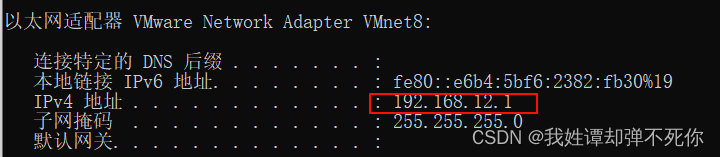
12.虚拟机中执行 ifconfig 命令
[root@rqtanc ~]# ifconfig
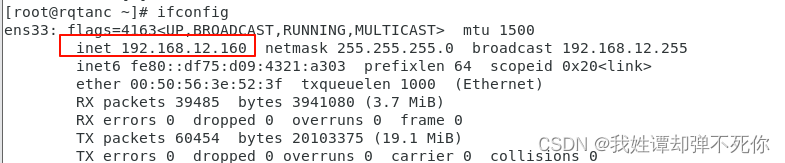
13.IP互 Ping,如果无法 Ping 通,则如下图所示:
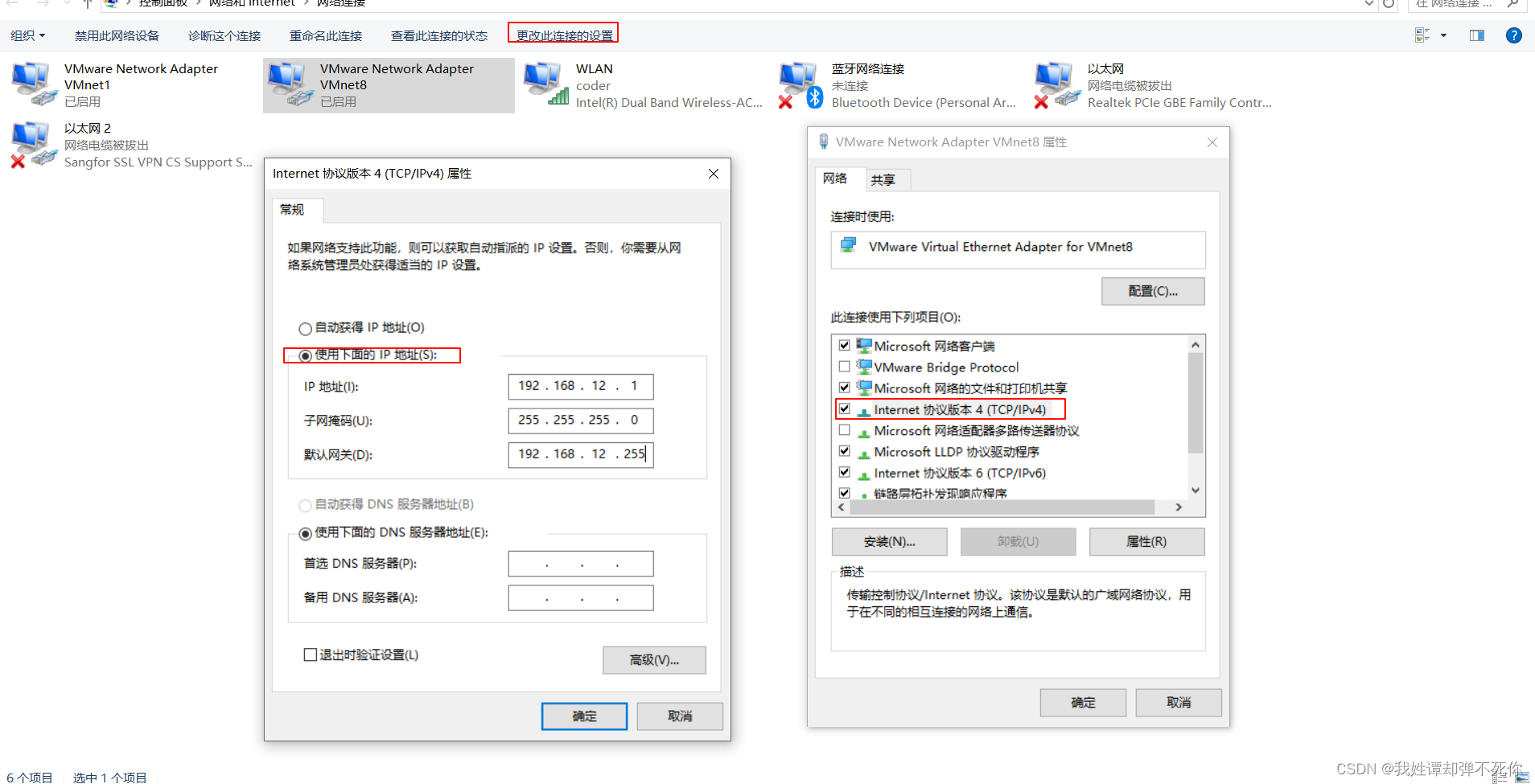
将子网掩码、默认网关均和CentOS一致,保证主机的 IP 和 CentOS 的 IP 在同一网络区段中
14.通过FinalShell等相关工具进行远程连接